Resumo
Quer saber como esvaziar o lixo no Mac? Este artigo fornece três métodos para ajudá-lo a esvaziar a lixeira do Mac.
Resumo
Quer saber como esvaziar o lixo no Mac? Este artigo fornece três métodos para ajudá-lo a esvaziar a lixeira do Mac.
Esvaziar todo o lixo na lixeira do seu Mac não significa que você os excluiu completamente. Com software de recuperação poderoso, ainda há possibilidade de encontrá-los de volta. Para proteger melhor sua privacidade, você precisa se certificar de que toda a lixeira do seu Mac foi limpa para sempre.
Então, como esvaziar a lixeira no Mac permanentemente? Na postagem a seguir, mostrarei três métodos comuns para esvaziar a lixeira com segurança no Mac. Você pode escolher o método que melhor lhe convier.
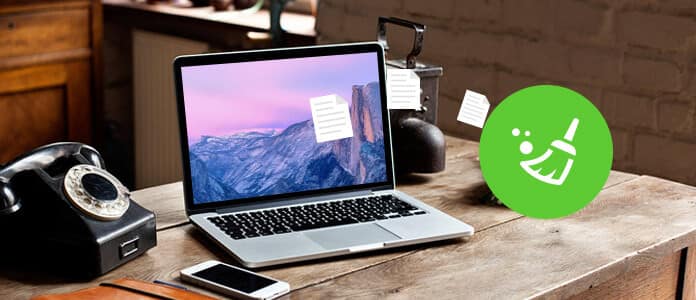
Como esvaziar o lixo no Mac
Se quiser esvaziar a lixeira do seu Mac, a maneira mais eficiente é usar o software de terceiros. Existem muitos softwares no mercado. Aqui abaixo, vamos recomendar-lhe o mais profissional Mac Cleaner ferramenta, que permite esvaziar toda a lixeira no Mac com cliques simples. Além disso, também permite limpar arquivos grandes/antigos, excluir arquivos duplicados, remover aplicativos indesejados e monitorar o desempenho do Mac.
Características chaves:
Agora baixe gratuitamente este programa e siga as etapas abaixo para esvaziar a lixeira no Mac de forma rápida e permanente.
Passo 1Baixe o Mac Cleaner e inicie o software. O Mac Cleaner detectará o status do sistema do seu Mac e você poderá ver os detalhes na interface.

Passo 2Escolha "Arquivos indesejados" no painel esquerdo e clique no botão "Digitalizar" na janela principal.
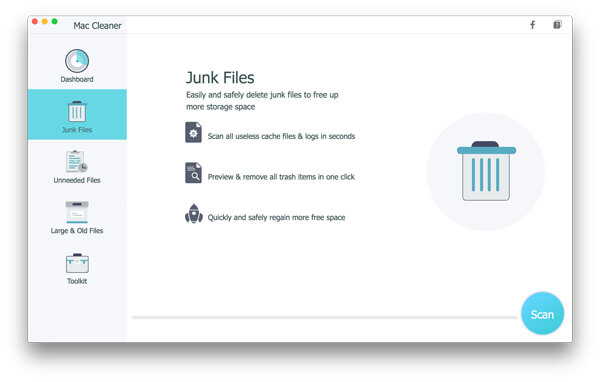
Passo 3Após o processo de digitalização, você pode ver todos os arquivos inúteis listados, incluindo "Lixeira". Para esvaziar a lixeira no Mac, marque a opção "Lixeira" e clique no botão "Limpar" para começar a limpar todos os arquivos da lixeira.
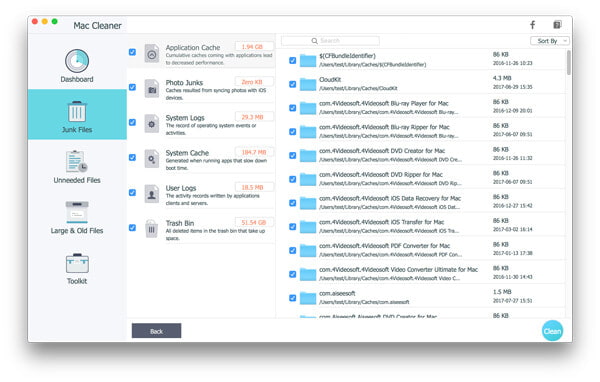
Aguarde alguns segundos e você poderá ver a lixeira esvaziada no Mac. Você também pode escolher outras opções se precisar limpar mais arquivos inúteis, como "Cache de aplicativos", "Fotos indesejadas", "Logs do sistema", "Logs do usuário", "Lixeira" etc.
Quando você simplesmente esvazia a Lixeira no Mac, os arquivos e pastas não são totalmente apagados, mas permanecem no seu Mac. A Apple considerou isso e forneceu um Esvaziar Lixo Seguro opção, que o ajuda a substituir os arquivos excluídos, impossibilitando a recuperação. Agora vamos ver como proteger a lixeira vazia no Mac.
Note: Infelizmente, a opção Secure Empty Trash só está disponível no OS X Yosemite e versões anteriores. Se você estiver usando o OS X El Capitan, pule para outros métodos.
Passo 1Abra o Finder no Launchpad, abra o menu "Finder" e escolha a opção "Secure Empty Trash".
Passo 2Uma janela aparece e pergunta se você deseja apagar permanentemente os itens da Lixeira. Escolha Secure Empty Trash para confirmá-lo.
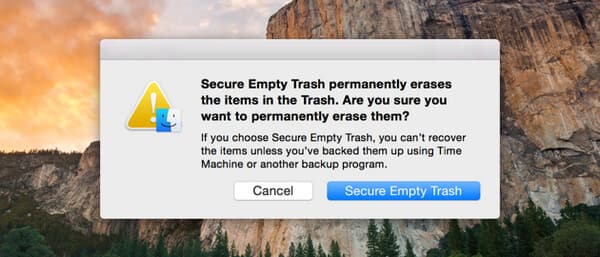
Passo 3Aguarde alguns segundos, então a Lixeira será esvaziada e substituída.
O que fazer se o Mac disser que você não pode esvaziar a lixeira? Pode ser que um item "ainda esteja em uso" mesmo sabendo que não está, ou talvez um item esteja bloqueado. Seja qual for o motivo, há uma maneira de você forçar lixo vazio no Mac.
Passo 1Vá para "Finder" > "Aplicativos" > "Utilitários", localize e abra terminal.
Passo 2Digite o comando: srm -v seguido de um espaço. Por favor, não deixe de fora o espaço.
Passo 3Arraste um arquivo do Finder para a janela do Terminal e pressione o botão Enter. O arquivo será removido com segurança.
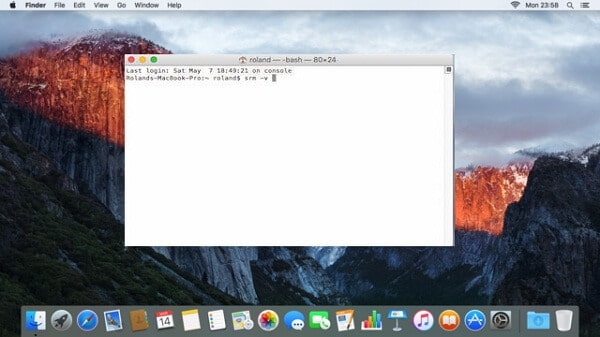
Com os métodos acima, é fácil proteger a lixeira vazia ou forçar a lixeira vazia no Mac. Como você pode ver, os dois últimos métodos são complicados e limitados a versões específicas do sistema operacional. Enquanto o Mac Cleaner como profissional ferramenta de limpeza de arquivos indesejados não tem limitação e funciona em todos os dispositivos e sistemas Mac.
Neste artigo, mostramos principalmente três métodos para esvaziar a lixeira no Mac, você pode usar a opção Secure Empty Trash ou forçar o esvaziamento da lixeira do Mac via Terminal. Além disso, sugerimos que você considere o Mac Cleaner – a solução de um clique para esvaziar a lixeira no Mac. Você ficará surpreso com o quão fácil pode ser.